Veja como criar um avião e anima-lo passo a passo no Blender.
1 - Com o Blender aberto, aproveite o cubo existente.
2- Em seguida aperte TAB para entrar no modo de edição e depois selecione o modo seleção de faces e selecione a face como mostra na imagem a seguir.
3 - Aperte E e puxe para esquerda.
4 - aperte S e reduza a face conforme a imagem abaixo.
5 - Adicione o modificador subdivisão de superfícies clicando na chavinha, depois adicionar modificar e subdivisão de superfícies.
6 - Mude para o modo de objeto apertando TAB e depois aumente o valor de Visualizar para 2 e clique em aplicar.
7- Volte para o modo de edição apertando TAB e selecione as faces mostradas na imagem abaixo.
8 - Aperte E e puxe na direção do eixo X.
9 - Agora aperte S e reduza face conforme a imagem a seguir.
10 - Selecione uma face conforme a imagem.
11 - Aperte E puxe na direção do eixo X.
12 - Aperte S e reduza a face como mostra a imagem.
13 - Selecione a face como mostra a imagem.
14 - Aperte E e puxe na direção do eixo Z.
15 - Aperte S e reduza a face.
16 - Adicione agora o modificador Espelhar.
17 - Observe que espelho o lado esquerdo igual ao direto. Mude para o modo de objeto apertando TAb e clique em aplicar.
18 - Agora selecione as quatro faces da frente do avião conforme a imagem.
19 - Pressione E e puxe na direção do eixo Y.
20 - Aperte S e diminua a face conforme a imagem.
21 - Agora adicione uma cor de sua preferencia de acordo com a imagem abaixo.
22 - Volte para o modo de objeto apertando TAB, depois altere o layout para Animation conforme a imagem.
22 - A tela do Blender vai ficar igual ao da imagem abaixo.
23 - Arraste o avião bem para lado esquerdo.
24 - Aperte I e depois em localização.
25- Mude a linha do tempo para 250.
25 - Arraste o avião para a direita na direção Y.
26 - Aperte I e depois em localizar.
27 - Para melhorar o resultado é só ajustar a câmera e luzes para um angulo melhor. Depois é só renderizar e conferir o resultado.
Confira no vídeo com o resultado:




























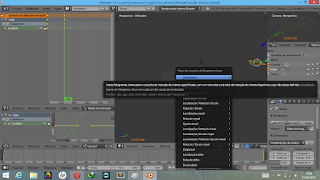
Muito bom Leoberson,
ResponderExcluirVocê está de parabéns. Continue compartilhando seus trabalhos aqui, vai lhe render bons frutos no futuro. Já arranjei um cliente para seu sistema de gestão escolar. Me envia um email, preciso que você faça um tutorial de como instalar seu sistema para ser testado em uma escola em Recife.
Muito bom Leoberson,
ResponderExcluirVocê está de parabéns. Continue compartilhando seus trabalhos aqui, vai lhe render bons frutos no futuro. Já arranjei um cliente para seu sistema de gestão escolar. Me envia um email, preciso que você faça um tutorial de como instalar seu sistema para ser testado em uma escola em Recife.
Obrigado. Estou providenciando.
Excluir